
Настроим теперь интерфейс Программы так, чтобы облегчить вам работу с ней.
Задержка в раскрытии меню
По умолчанию интерфейс Программы настроен так, чтобы в вызываемых Вами меню появлялись только недавно использованные команды, а полные меню раскрывались бы после некоторой задержки. Это сделано для того, чтобы облегчить опытному пользователю работу, да и то в том случае, когда повторяются одни и те же команды.
Щелкните например, кнопку Формат. Появится меню, показанное на рисунке.
Меню - очень короткое: Вы видите, что здесь действительно оставлены только основные команды.

Если Вы немного подождете, то меню раскроется самостоятельно, и станет таким, как показано на рисунке.
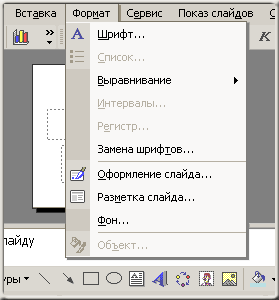
Вы можете ускорить процесс раскрывания меню, щелкнув стилизованную двойную стрелку в низу меню на предыдущем рисунке.
Такая короткая форма удобна для тех, кто хорошо освоил программу PowerPoint. Однако она не всегда удобна для начинающих пользователей.
Настройка раскрытия меню без задержек
Настроим интерфейс так, чтобы сразу появлялись полные меню.
Для этого щелкните меню Сервис и в открывшемся меню найдите команду Настройка. Щелкните её.
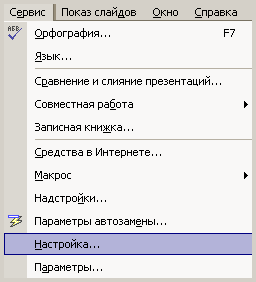
Откроется диалоговое окно Настройка.
Откройте вкладку Параметры. В поле Показывать полные меню после короткой задержки стоит флажок (галочка). Снимите его. Поставьте флажок в поле Всегда показывать полные меню.
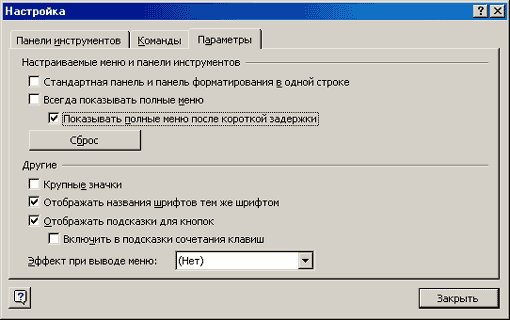
Результирующее окно Настройка показано на рисунке.
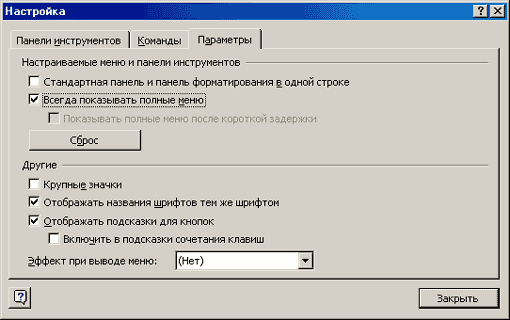
Щелкните кнопку Закрыть. Теперь меню будут раскрываться полностью и сразу.
Приступим, наконец, к настройке отображения панелей инструментов Стандартная и Форматирование.
Как и раньше, щелкнем кнопку меню Сервис и в появившемся меню выберем команду Настройка.
Появится диалоговое окно Настройка, с которым мы недавно работали, настраивая раскрытие меню.
Для того, чтобы Стандартная панель инструментов и Панель Форматирование находились в РАЗНЫХ строках, необходимо на вкладке Параметры поставить флажок в поле "Стандартная панель и панель форматирования в одной строке".
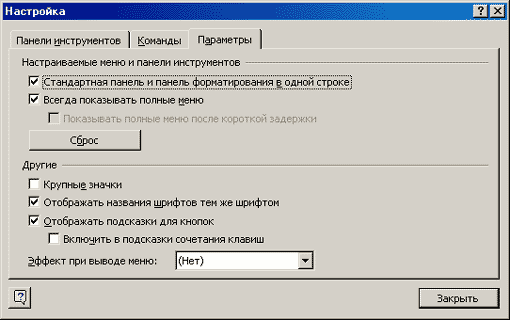
Ещё раз: если Вы хотите, чтобы Стандартная панель и панель Форматирование всегда находились в РАЗНЫХ строках, Вы должны поставить флажок так, как показано на рисунке, то есть так, словно Вы хотите, чтобы они находились в ОДНОЙ строке. Такая путаница - неточность Программы.
В результате вместо ситуации, когда две панели инструментов находятся в одной строке, как приведено на рисунке
![]()
мы получаем ДВЕ панели в ДВУХ строках.
Ниже для наглядности приведен весь блок панелей в верхней части окна:
Строка меню - панель, которая начинается с логотипа Программы и содержит текстовые названия меню.
Стандартная панель инструментов - панель начинается с иконки "листика" (белая страничка с загнутым уголком).
Форматирование - панель начинается с поля с названием шрифта (в данном случае Arial)

В качестве упражнения настройте свою программу так, как описано.
Выйдите из программы, затем снова загрузите её. Проверьте, что установки интерфейса сохранились.